Какво трябва да направя, ако съм бил хакнат?
Много потребители на различни ресурси в Интернет са изправени пред такива проблеми като хакерски сметки или някои атаки от недоброжелатели. В този случай трябва да спазвате основните правила за използване на сайтове, които, разбира се, важат и за всички съществуващи пощенски услуги.
Ние се борим с хакерски писма
Първото нещо, което трябва да обърнете внимание е наличието на различни видове неизправности в системата на всяка пощенска услуга. Това означава, че в някои случаи е възможно паролата, която определите, да бъде изтрита от системата, което налага да се извърши възстановяване на данни.
Това се случва в изключително редки случаи и като правило много потребители наведнъж.
Освен това, ако има съмнение за нарушаване на електронната пощенска кутия, както и поради невъзможността за разрешаване в сметката, трябва да се вземат допълнителни мерки. По-специално, това се отнася до временната замяна на използвания интернет браузър или цялата операционна система.
Прочетете още: Как да създадете имейл
Като допълнителна гаранция за сигурността на вашия профил в пощенските услуги, изпълнете, ако е възможно, анализ на операционната система за вируси.
Прочетете повече:
Как да тествате системата за вируси без антивирус
Извършваме онлайн сканиране на системата за вируси
Yandex Mail
Както знаете, пощенската услуга от Yandex е широко призната като водещ ресурс от този тип в Русия. Несъмнено това се дължи не само на високото качество на предлаганите услуги, но и на системата за вътрешна сигурност.
Електронната кутия от Yandex може да гарантира сигурността на вашите данни само ако посочите мобилния телефонен номер при регистрацията!
Ако по някаква причина, например поради загуба на поща от пощенската ви кутия или промени в настройките на профила си, подозирате, че сте били опростени, трябва незабавно да проверите историята на посещенията. Можете да направите това само в случаите, когато все още имате достъп до пощата.
- След като отвори началната страница на услугата за поща Yandex, в горния десен ъгъл отворете менюто с раздели от параметрите на профила.
- Изберете "Сигурност" .
- В долната част на този раздел намерете информационния блок "Посетителски дневник" и кликнете върху връзката "Преглед на дневника", вградена в текста.
- Прегледайте списъка с активните ви посещения в профила си, представени едновременно, като същевременно проверявате времето и IP адресите с настройките на вашата лична мрежа.
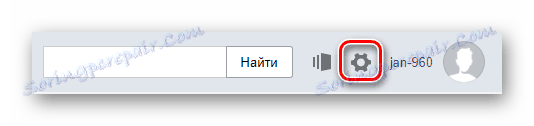
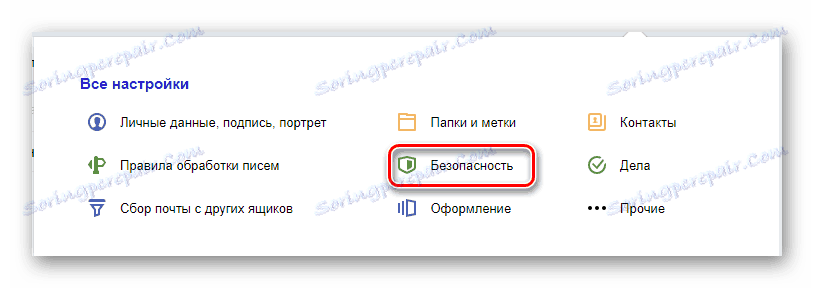

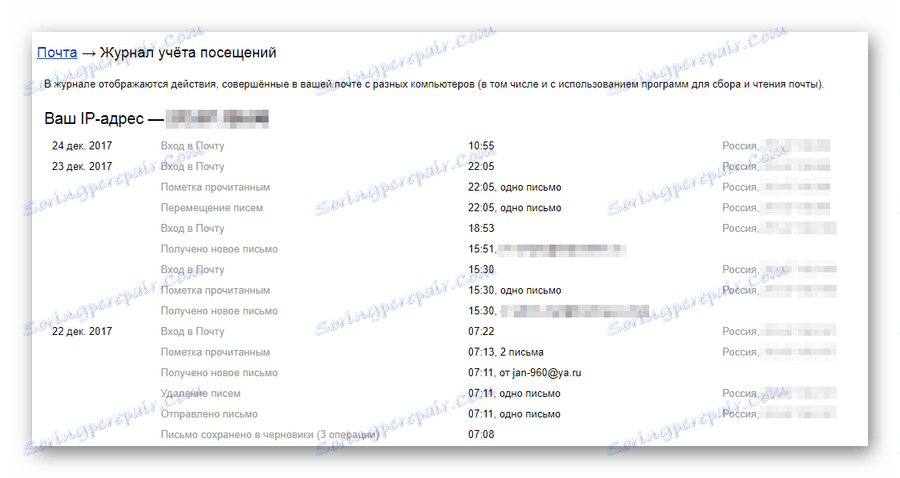
При липса на проблеми с данните в таблицата, може да се каже уверено, че няма просто проникване в профила. И в двата случая, за да е истина, все пак трябва да промените активния код, като увеличите неговата сложност.
- Ръководени от предложената по-рано инструкция, върнете секцията "Защита" .
- В съответния блок кликнете върху връзката "Промяна на паролата" .
- Попълнете основните текстови полета според изискванията на системата.
- Накрая кликнете върху бутона "Запазване", за да приложите новата парола.

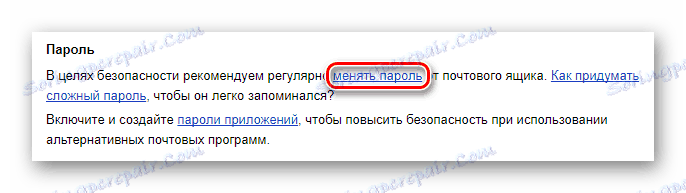
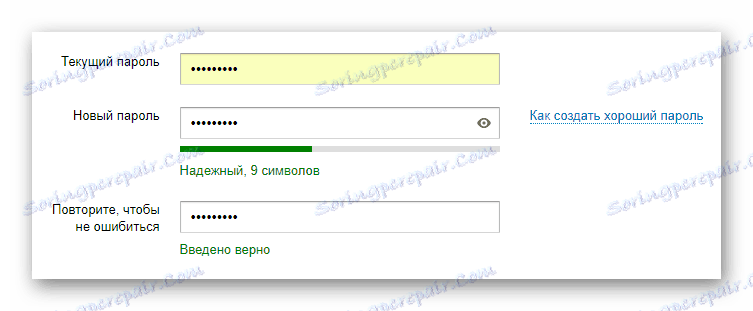
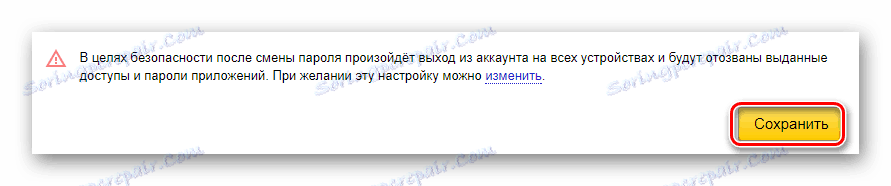
Ако не сте променили основните настройки на Yandex Mail, системата автоматично ще излезе от профила на всички устройства в автоматичен режим. В противен случай остава възможността за хакерство.
В случай на обстоятелства, при които не можете да влезете в пощата си, ще трябва да изпълните процедура за възстановяване.
Прочетете повече: Как да възстановите паролата на Yandex
- На страницата с формуляра за оторизация кликнете върху връзката "Не мога да вляза" .
- В следващия прозорец "Възстановяване на достъп" попълнете основното поле според вашите данни за вход.
- Въведете кода от изображението и кликнете върху бутона "Напред" .
- В зависимост от степента на пълнота на профила Ви, ще ви бъде предложен най-удобния начин за възстановяване.
- Ако по някаква причина не можете да извършите възстановяването, спешно трябва да се свържете с екипа за поддръжка на клиенти.
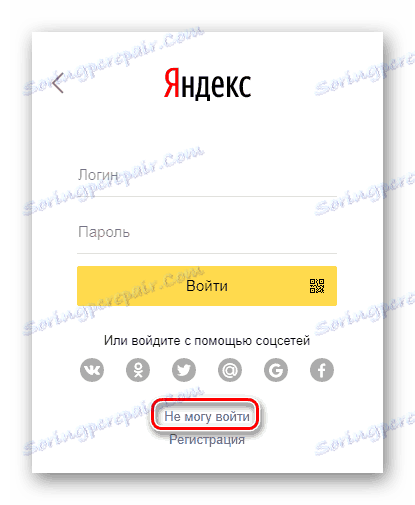
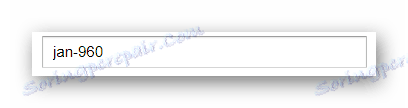
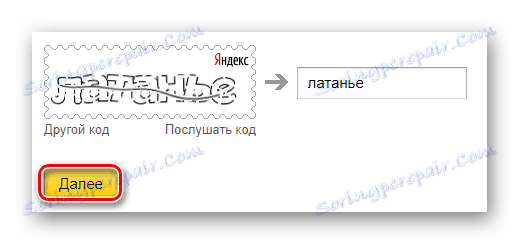
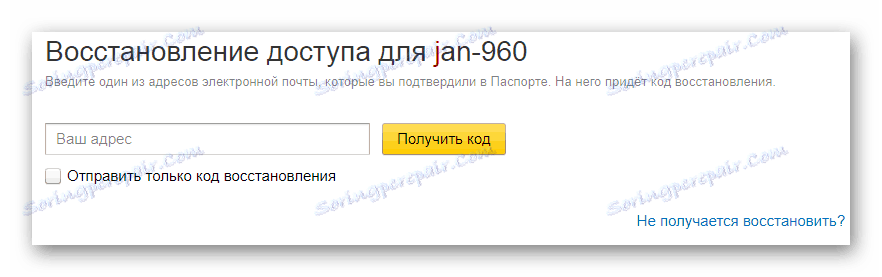
Може да бъде потвърждение по телефона и обработка на таен въпрос.
Прочетете повече: Как да пишете на техническа поддръжка Яндекс.Почты
По принцип това може да сложи край на преценката за премахването на хакването на кутия в пощенската услуга на Yandex. Като допълнение, обаче, е важно да направите няколко коментара в случай на подозрение за хакерство:
- Внимателно проучете данните си за промени;
- Не допускайте свързването на трета страна с кутията;
- Уверете се, че не създавате приложения за промяна на всички данни, изискващи лично потвърждение от името на профила Ви.
Не забравяйте периодично да променяте данните от електронната си поща, за да избегнете подобни проблеми в бъдеще.
Mail.ru
Всъщност пощенската услуга от Mail.ru не е много по-различна от подобния ресурс, който по-рано разгледахме. Но дори и този сайт има много от неговите характеристики, различно оформление на секции и други неща.
Mail Mail.ru, поради задълбочена интеграция с други услуги, много по-често се подлага на успешни атаки, отколкото всеки друг ресурс.
В случай, че поради очевидното хакерство сте загубили достъп до пощенската кутия, трябва незабавно да изпълните процедурата за възстановяване. Но в повечето случаи това може да помогне само ако мобилният акаунт е присвоен на атакувания акаунт.
Прочетете повече: Как да си възвърнете паролата от Mail.ru
- В прозореца Mail.ru Mail Authorization кликнете върху връзката "Forgot Password".
- Попълнете полето "Пощенска кутия" според данните от вашата поща, посочете необходимия домейн и кликнете върху бутона "Възстановяване" .
- Сега трябва да се появи специална форма за нулиране на данните от входа.
- След като въведете правилните данни, ще получите поле за посочване на нова парола и останалите сесии ще бъдат затворени.
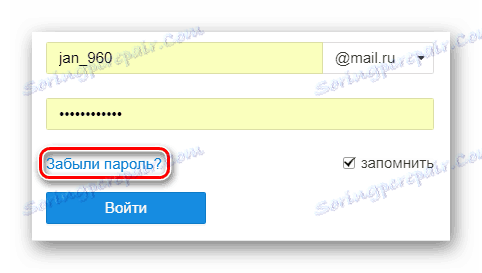
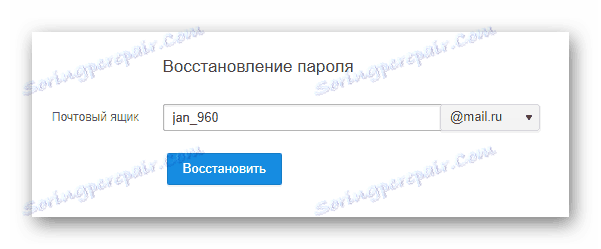
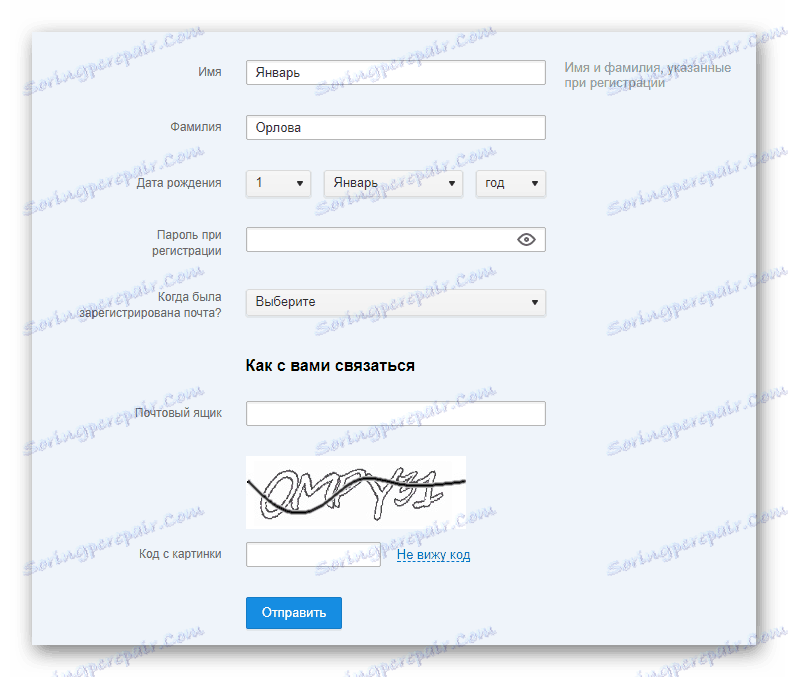
Без свързването на телефонния номер процесът става по-сложен.
Ако след хакерство основният ви IP адрес беше поставен от злодеите в черния списък, тогава ще трябва спешно да се свържете с техническата поддръжка. В този случай не забравяйте да опишете сегашната ситуация възможно най-много, като предоставите данни от сметката при поискване.
След това, когато достъпът до профила все още е налице, трябва бързо да промените активния код от електронната пощенска кутия.
Прочетете повече: Как да промените паролата от Mail.ru
- Отворете основните настройки на пощенската кутия, като използвате главното меню на профила.
- На отварящата се страница изберете подраздел "Парола и сигурност" .
- В блок "Парола" кликнете върху бутона "Промяна" .
- Попълнете всяка текстова кутия според изискванията.
- След всички извършени действия, данните ще бъдат променени.
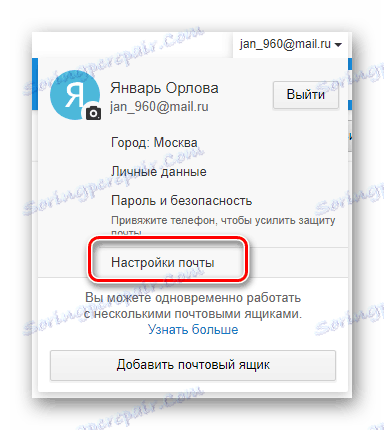
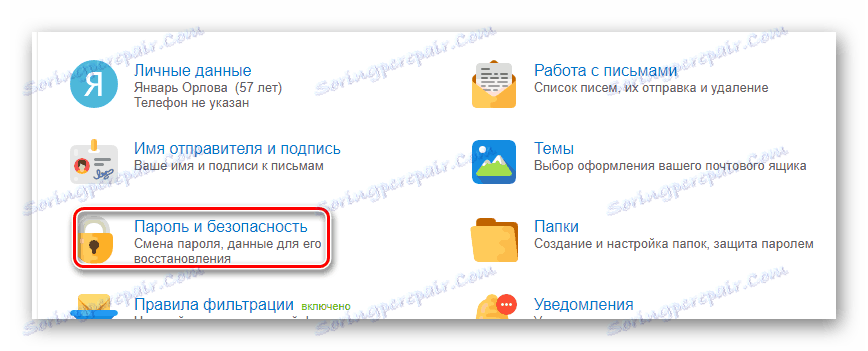
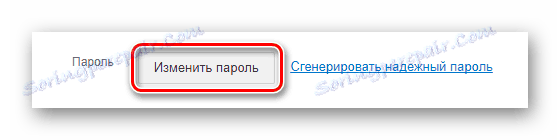
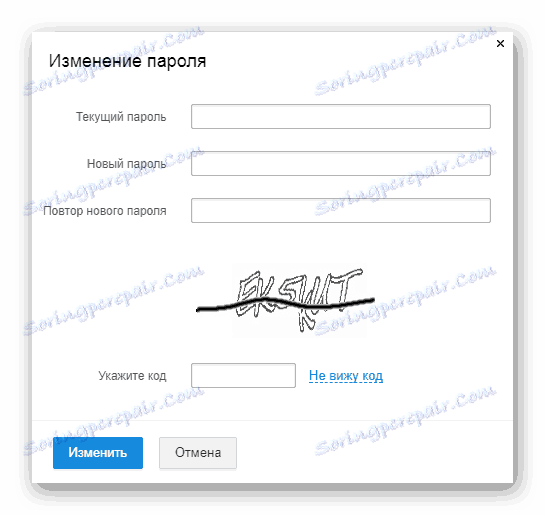
За да предотвратите хакване в бъдеще, не забравяйте да добавите телефонен номер и, ако е възможно, да активирате функцията за "двуфакторно удостоверяване" .
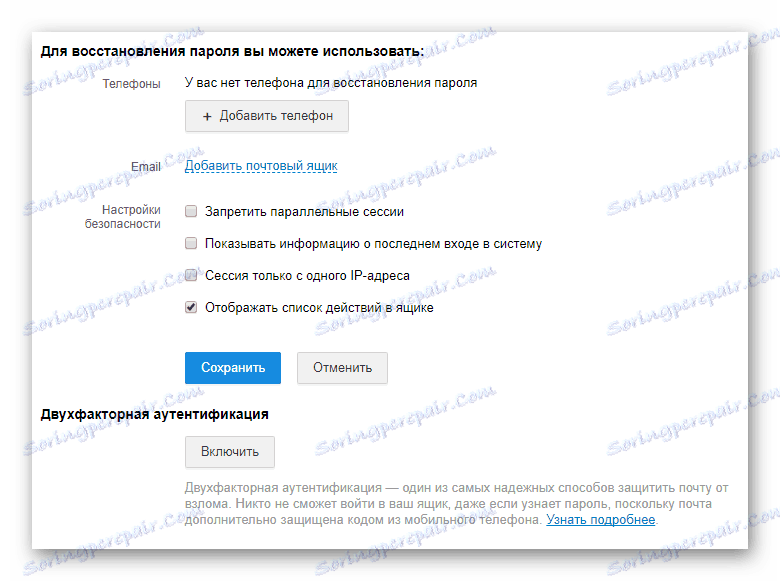
Колкото е възможно по-често, проверете дневника на посещенията в профила си, които могат да бъдат намерени в същия раздел, под изследваните блокове.
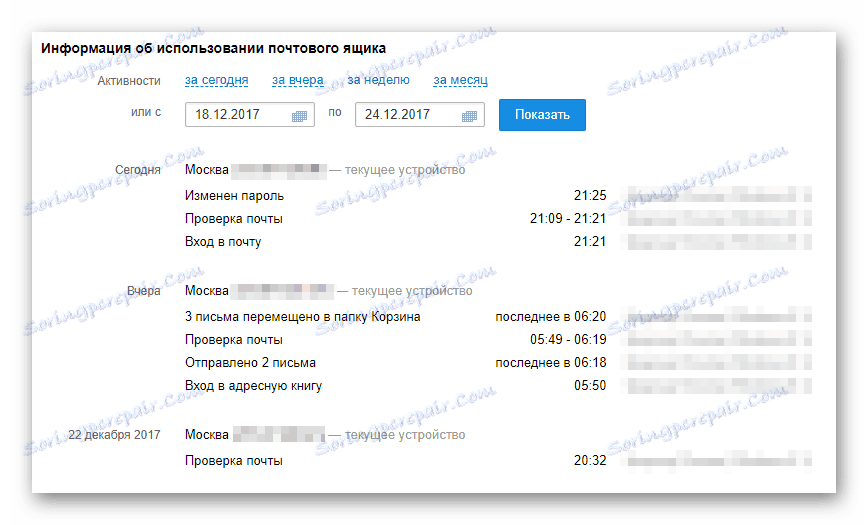
Ако имате подозрения за хакерство, но все още имате достъп до профила си, използвайте съответната секция на страницата "Помощ" .
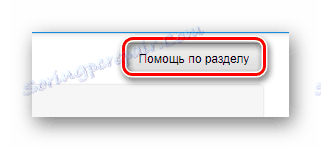
В този момент можете да завършите разглеждане на действията, когато хаквате поща Mail.ru, защото във всеки случай всичко се свежда до описаните инструкции.
Gmail
Макар че не често, но все пак има потребители на услуги от Google, профилът е опростен от злонамерени хора. В този случай, като правило, можете да загубите достъп не само до пощата в Gmail и лична кореспонденция, но и до други помощни услуги на това дружество.
Както обикновено, когато се регистрирате, се препоръчва да използвате мобилен телефон!
На първо място, имайки някакви предположения относно факта, че сте извършили хакване, е необходимо да извършите задълбочена проверка на настройките. Благодарение на това можете със сигурност да разберете дали профилът ви е бил нападнат.
- Внимателно проверявайте интерфейса за наличие на различни видове уведомления, които не са причинени от вашите действия.
- Уверете се, че вашият Gmail-box е в работно състояние и пощата е все още стабилна.
- Уверете се, че сте проверили използваните преди това услуги за деца за промени.
В допълнение към всичко казано по-горе, не е излишно да се извършва проверка на дневника на посещенията.
- Докато сте в сайта на Gmail, разширете главното меню, като кликнете върху аватара на потребителския профил в горния десен ъгъл.
- В показания прозорец кликнете върху бутона "Моят профил" .
- На следващата страница в секцията "Защита и влизане" кликнете върху връзката "Действия на устройства и защита на профила" .
- Внимателно изучавайте списъка по начина, по който проверявате служебните данни с вашите.
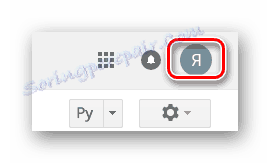
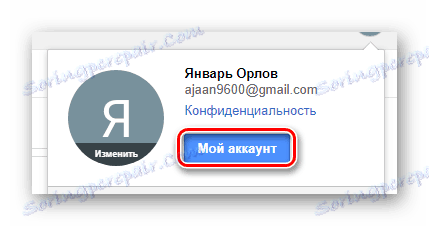
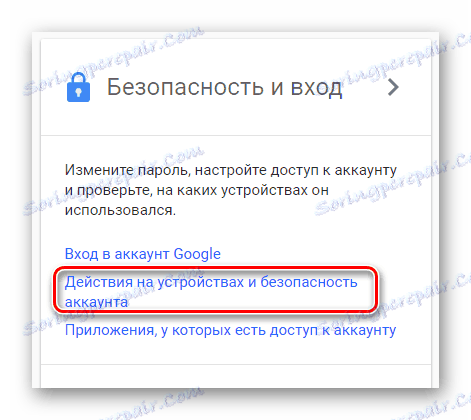

Ако сте открили данни от трета страна или сте срещнали известия за извършване на промени в параметрите, незабавно да промените паролата си.
Прочетете повече: Как да промените паролата от Gmail
- Отворете началната страница на пощата отново и кликнете върху иконата на зъбно колело в горния ъгъл.
- Чрез представения списък с подраздели отворете страницата "Настройки" .
- От менюто за навигация отидете в раздела "Профили и импортиране" .
- В секцията "Промяна на настройките на профила" кликнете върху връзката "Промяна на паролата" .
- Попълнете всяко поле, ръководено от предпочитания набор от знаци, и кликнете върху бутона "Промяна на паролата" .
- Завършете процедурата за проверка на данните.
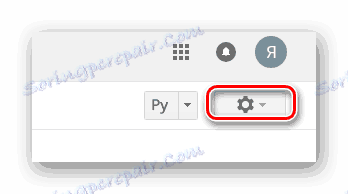
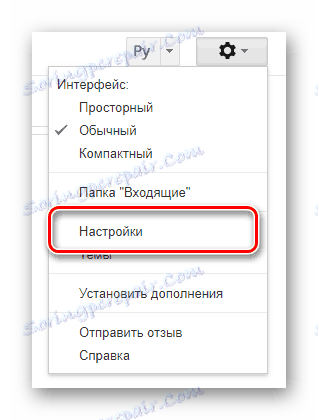
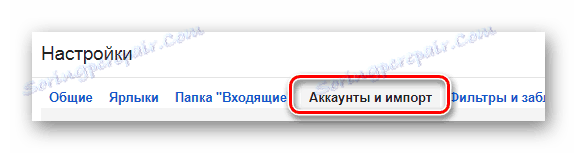

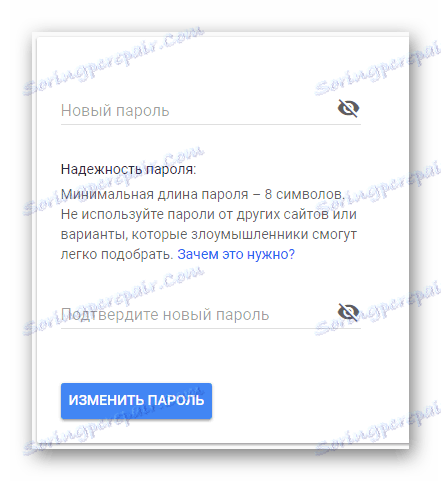
Новият набор от знаци трябва да е уникален!

За съжаление, често има проблем с пълната загуба на достъп до профила сред потребителите. За да разрешите тази ситуация, трябва да извършите възстановяване.
Прочетете повече: Как да възстановите паролата си в Gmail
- На страницата за въвеждане на кода за оторизация на уебсайта на услугата на Gmail кликнете върху връзката "Забравена парола" .
- Попълнете полето според предишния код.
- Посочете датата на създаване на поща и кликнете върху бутона "Напред" .
- Сега ще ви бъдат представени полета за въвеждане на нов таен код.
- След като сте попълнили полетата и използвате бутона "Промяна на паролата" , ще бъдете пренасочени към страницата, в която трябва да спрете активните сесии.
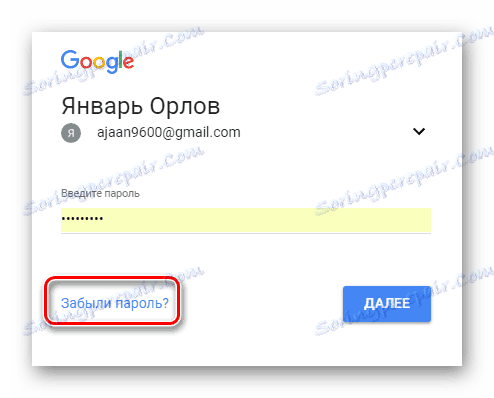

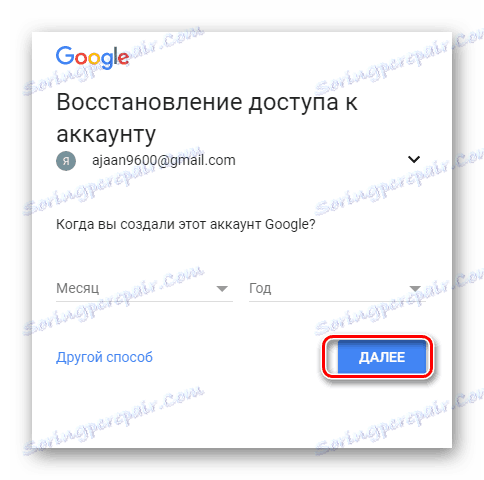
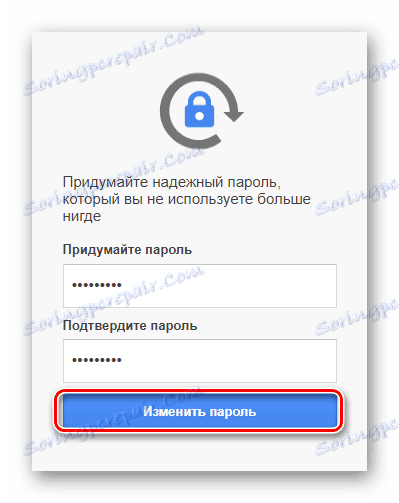
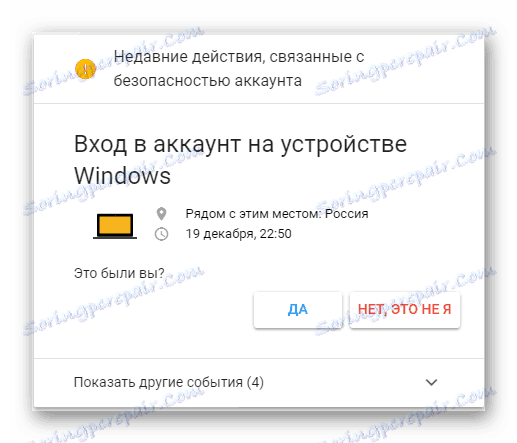
Както можете да видите, не е толкова трудно да се диагностицира хакерството и да се върне достъпът до кутията Gmail. Освен това винаги можете да се обърнете към техническата поддръжка, която ще ви помогне в случай на непредвидени ситуации.
пълзящо растение
Поради факта, че пощенската услуга Rambler е много по-малко популярна сред потребителите, честотата на хакването на потребителски акаунти е изключително ниска. В този случай, ако все още сте сред хакерските хора, трябва да извършите няколко действия.
Rambler не налага свързването на телефона, но все пак е добре дошъл от системата за сигурност.
Прочетете още: Решаване на проблеми с пощенската поща
Ако нямате достъп до пощенската кутия, ще трябва да извършите възстановяване. Това се прави по същата система, както в случая на други подобни ресурси.
- След като отворите страницата за разрешаване на съответния ресурс, намерете и кликнете върху връзката "Запомни паролата" .
- Посочете адреса на възстановената поща, прегледайте проверката против бот и кликнете върху бутона "Напред" .
- След това въведете отговора на въпроса за сигурността, който сте задали по време на регистрацията.
- Създайте нова парола за профила си, потвърдете го и използвайте бутона "Запазване" .
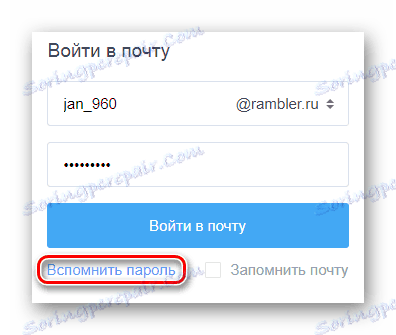
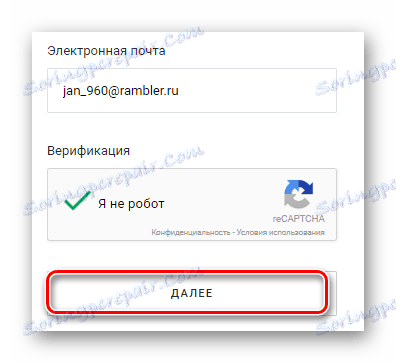
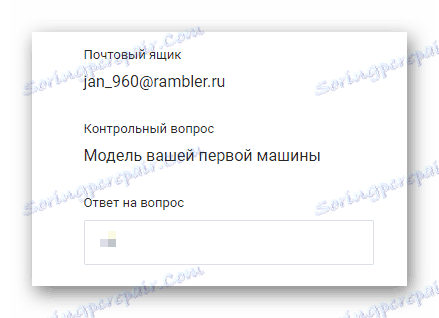
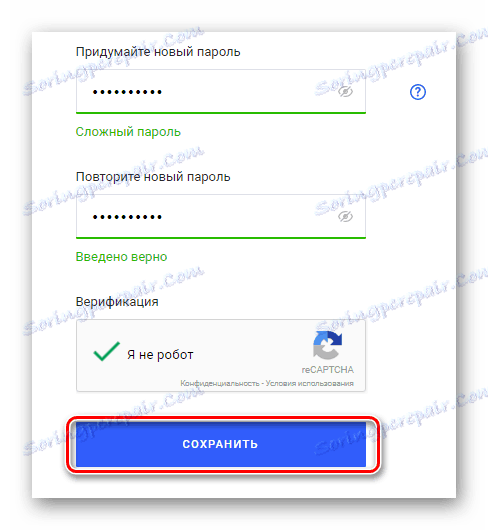
В допълнение към всичко казано, има такива хакове, в които се запазва достъпът до сметката. В този случай трябва да промените паролата.
Прочетете още: Как да създадем пощенска поща
- На началната страница на пощата кликнете върху адреса на електронната поща в горния ъгъл на активния прозорец на браузъра.
- Сега е необходимо да намерите информационния блок "Профил за управление" .
- Сред децата на посочения блок намерете и използвайте връзката "Промяна на паролата" .
- В изскачащия прозорец попълнете всяко поле, като използвате старите и новите пароли, и кликнете върху бутона "Запазване" .
- Ако сте успели, ще получите известие за промяна.
- Освен това, за да бъдат напълно неутрализирани недоброжелателите, е необходимо да се промени тайният въпрос по подобен начин.
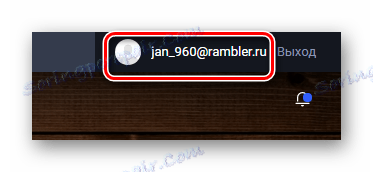

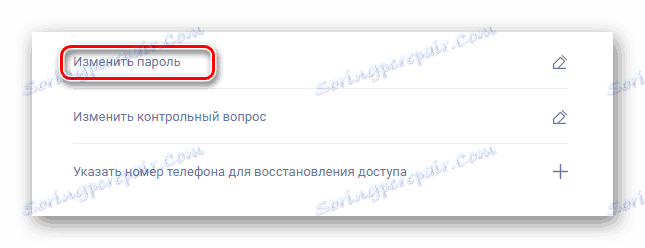
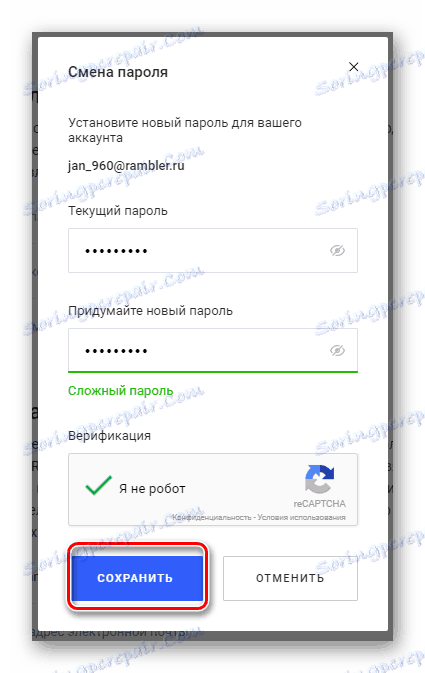
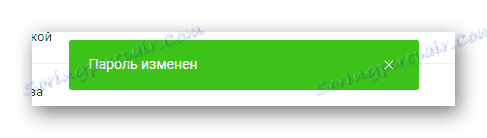
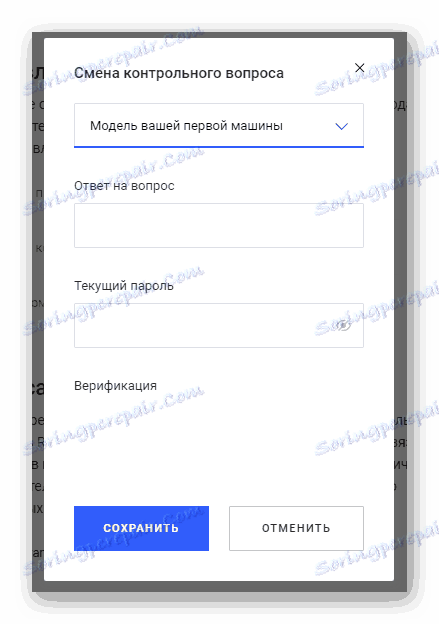
Описаните действия са единствените методи за ликвидиране на хакерството на акаунта в рамките на проекта по пощата Rambler.
В заключение, можете да добавите, че всяка пощенска услуга предоставя възможност за свързване на резервна кутия от други системи. Препоръчва се да не се пренебрегва тази функция и да се посочи резервна поща.
Прочетете повече: Как да прикачите поща към друга поща